介紹:
TFTP是非常“簡陋”的文件傳輸協議,基於UDP協議傳輸,日常生活中很少會用到,但做嵌入式開發及網絡設備運維時經常會用到這種簡易的文件傳輸方式。
軟件安裝:
服務器端:
[root@localhost ~]# yum install tftp-server
配置文件介紹
[root@localhost ~]# /etc/xinetd.d/tftp //TFTP服務主配置文件
服務配置:
tftp這種“簡陋”的服務,配置起來也是相當的容易。
編輯主配置文件。
[root@localhost ~]# vim /etc/xinetd.d/tftp
下圖紅框中,“server_args”選項是配置TFTP根目錄及操作權限的,“disable”選項用以配置是否啓用TFTP服務。通常情況下只需要配置這兩個選項即可。
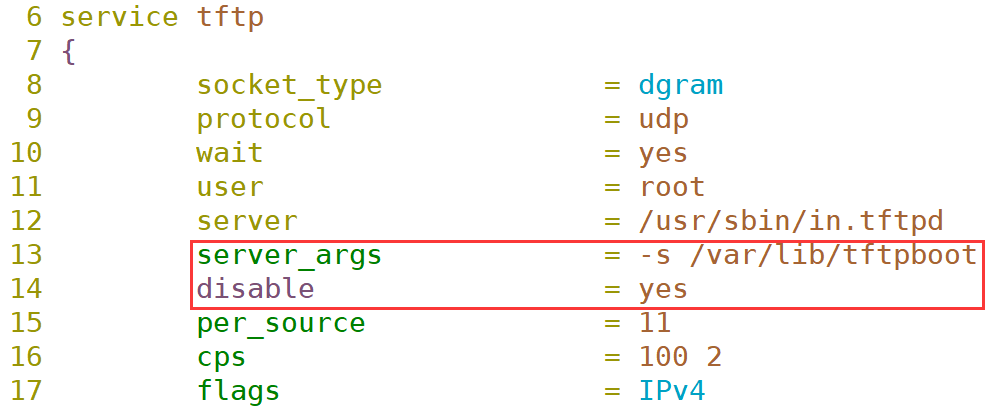
這裏,我指定TFTP的根目錄為/tmp/tftp,且具有可寫入的權限,並啓用TFTP服務。
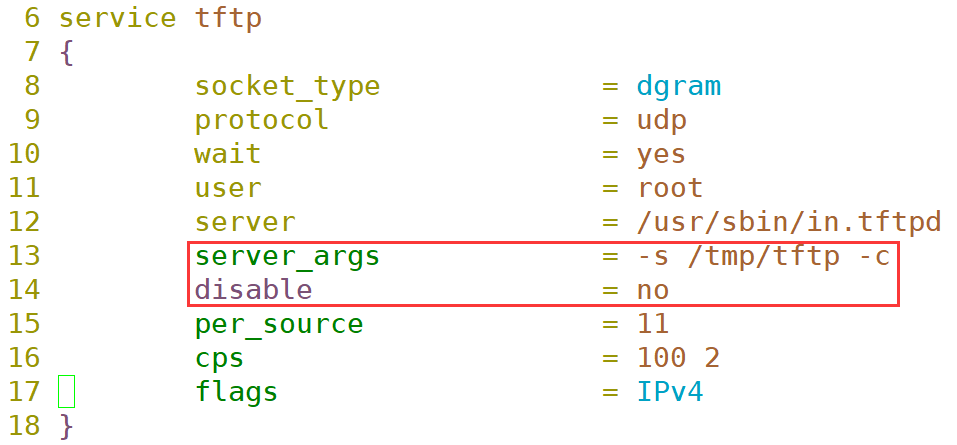
注意,上圖中“server_args”選項的參數後面多了個“-c”,這個“-c”代表可寫入,默認是隻讀。
保存配置文件後記得要創建TFTP的根目錄。
[root@localhost ~]# mkdir /tmp/tftp
還要給TFTP根目錄777的權限,這裏不用去想權限給大了會不會不安全,沒意義,TFTP這種“簡陋”的協議本身就是不安全的(基於UDP,不支持加密,任何人都可以連接)。
[root@localhost ~]# chmod 777 /tmp/tftp
最後,在保證selinux及防火牆均已關閉的情況下重啓TFTP服務器。
[root@localhost ~]# service xinetd restart
服務測試:
這裏客户端使用CentOS 6.5系統做測試,當然你也可以使用Windows系統做測試。
先在服務器端的TFTP根目錄中新建一個文件,用以測試下載。
[root@localhost ~]# touch /tmp/tftp/testget
在客户端機器安裝TFTP客户端軟件。
[root@localhost ~]# yum install -y tftp
創建一個文件用以測試上傳。
[root@localhost ~]# touch testput
連接TFTP服務器,本例中服務器IP地址為192.168.1.20。
[root@localhost ~]# tftp 192.168.1.20
會彈出“tftp>”提示符,在其後輸入TFTP命令。
主要的TFTP命令其實就三個:
get 接文件名 //將當前目錄下的文件上傳至TFTP服務器 put 接文件名 //從TFTP服務器下載文件到當前目錄 q //退出TFTP客户端工具
這裏,我連接上TFTP服務器後,先將客户機家目錄下的testput上傳到了服務器上,又將服務器上的testget下載到客户機,最後退出了TFTP客户端工具。
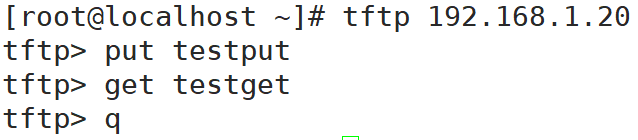
查看客户機家目錄是否有testget文件。

查看服務器的TFTP根目錄上是否有testput文件。

如都有,則配置成功,否則就需要回過頭檢查下是不是哪一步出了岔子。